首页 > Chrome浏览器下载时总跳出弹窗怎么屏蔽
Chrome浏览器下载时总跳出弹窗怎么屏蔽
来源:Chrome浏览器官网时间:2025-06-18
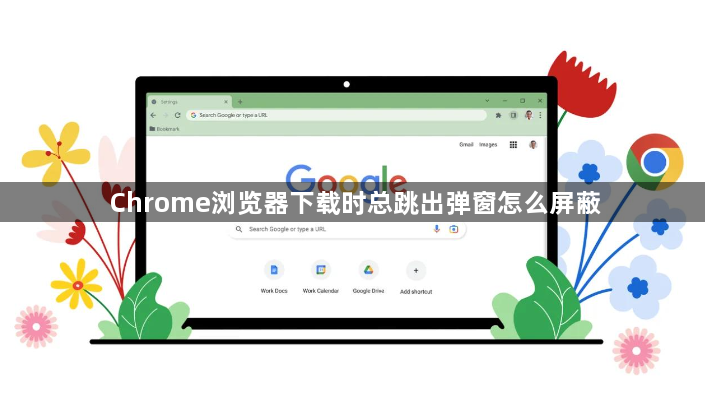
1. 调整浏览器设置:打开Chrome浏览器,点击右上角的菜单按钮,选择“设置”。在左侧菜单中点击“隐私与安全”,然后找到并点击“网站设置”。在“网站设置”页面中,向下滚动到最底部,找到“弹出式窗口和重定向”选项并点击。在新页面中勾选“不允许网站显示弹出式窗口或使用重定向”选项。这样Chrome浏览器将阻止所有网站的弹出窗口。如果需要允许某些特定网站的弹出窗口,可以在该页面中点击“添加”按钮,输入网址URL并设置为允许。
2. 安装广告拦截插件:在Chrome浏览器的扩展程序商店中搜索并安装AdBlock、Adblock Plus等广告拦截插件。这些插件不仅可以屏蔽广告,还可以有效阻止大部分自动弹出的窗口。安装完成后,根据插件的提示进行配置,通常默认设置即可满足大部分需求。
3. 检查下载来源:避免从不信任的网站下载软件,因为有些恶意软件会篡改浏览器设置导致频繁弹窗。确保下载的软件来自官方或可信赖的来源。
4. 保持浏览器及安全软件更新:及时更新Chrome浏览器和安装的安全软件版本。新版通常会对新的恶意弹窗行为进行防御,提高浏览器的安全性和稳定性。
通过以上步骤,您可以有效地解决Chrome浏览器下载时总跳出弹窗的问题,提升浏览体验。
